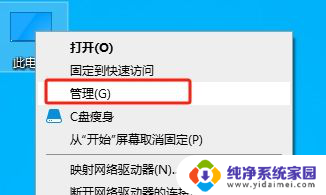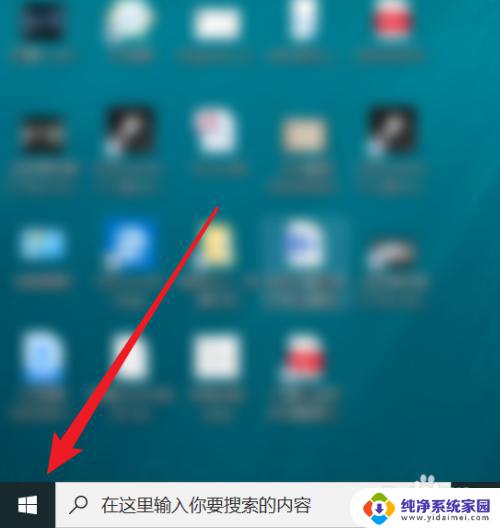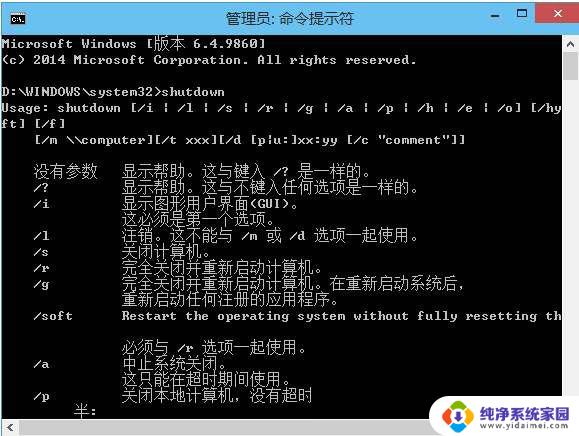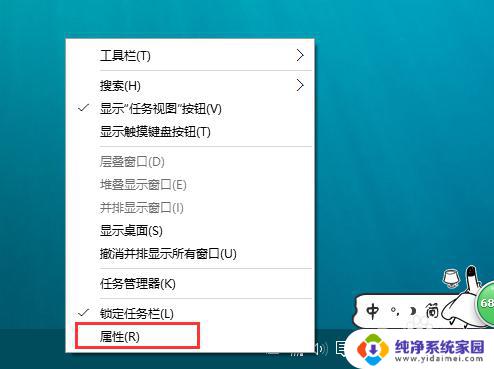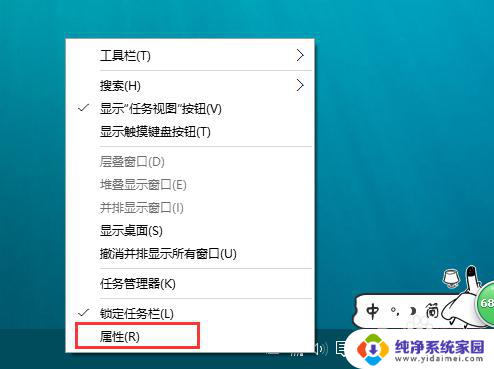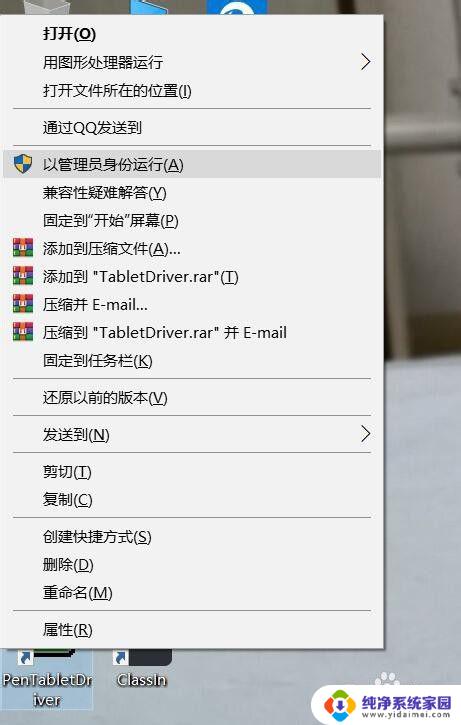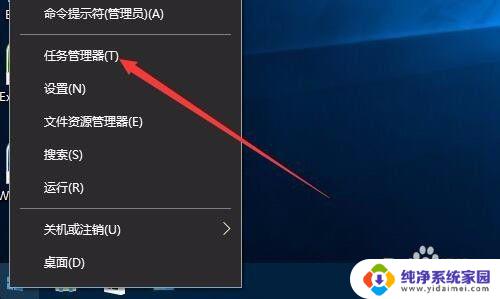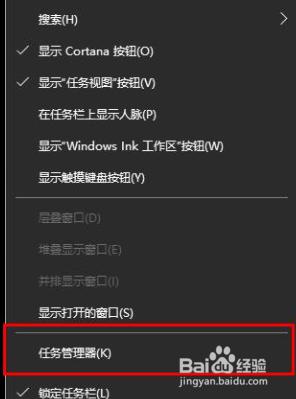windows10任务计划程序找不到 如何在win10中打开计划任务程序
在使用Windows 10电脑时,有时我们可能会遇到任务计划程序找不到的问题,这给我们的工作和生活带来了一些不便,计划任务程序在Windows 10中起着至关重要的作用,它可以帮助我们自动执行一系列任务,如备份文件、定时运行程序等。如果我们无法找到计划任务程序,就无法进行相应的设置和管理,这时我们就需要寻找解决办法,使我们能够在Windows 10中打开计划任务程序,从而更好地利用计算机资源,提高工作效率。接下来我们将探讨一些解决方法,帮助您解决这一问题。
步骤如下:
1.在Windows10系统桌面,依次点击“开始/Windows系统/控制面板”菜单项。
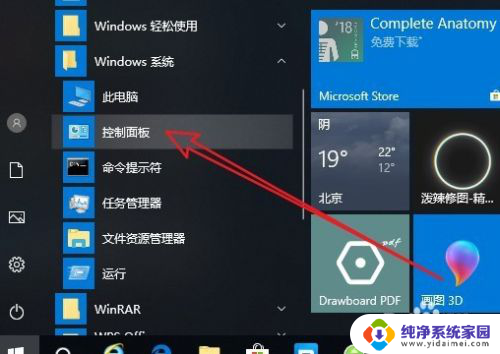
2.在打开的Windows10控制面板窗口中,我们点击“管理工具”图标。
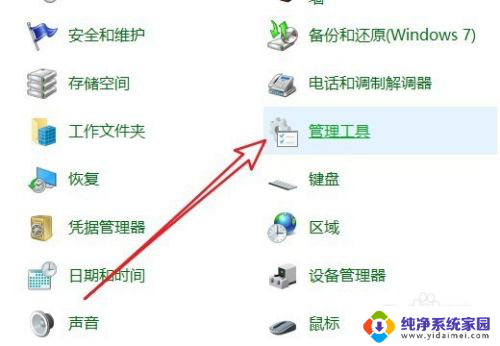
3.这时就会打开Windows10的管理工具窗口了,在窗口中找到并点击“任务计划程序”图标。
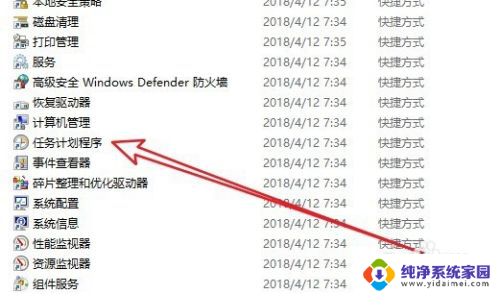
4.这时就会打开Windows10系统的任务计划程序窗口了。
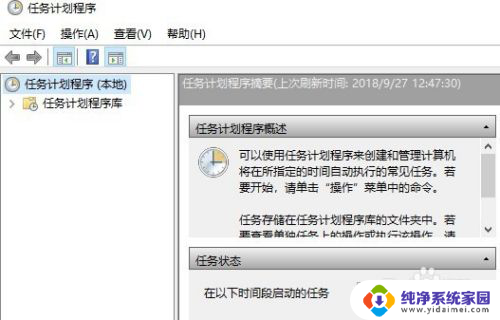
以上是关于无法找到Windows 10任务计划程序的所有内容,如果有遇到相同问题的用户,可以参考本文中介绍的步骤进行修复,希望这些步骤能对大家有所帮助。